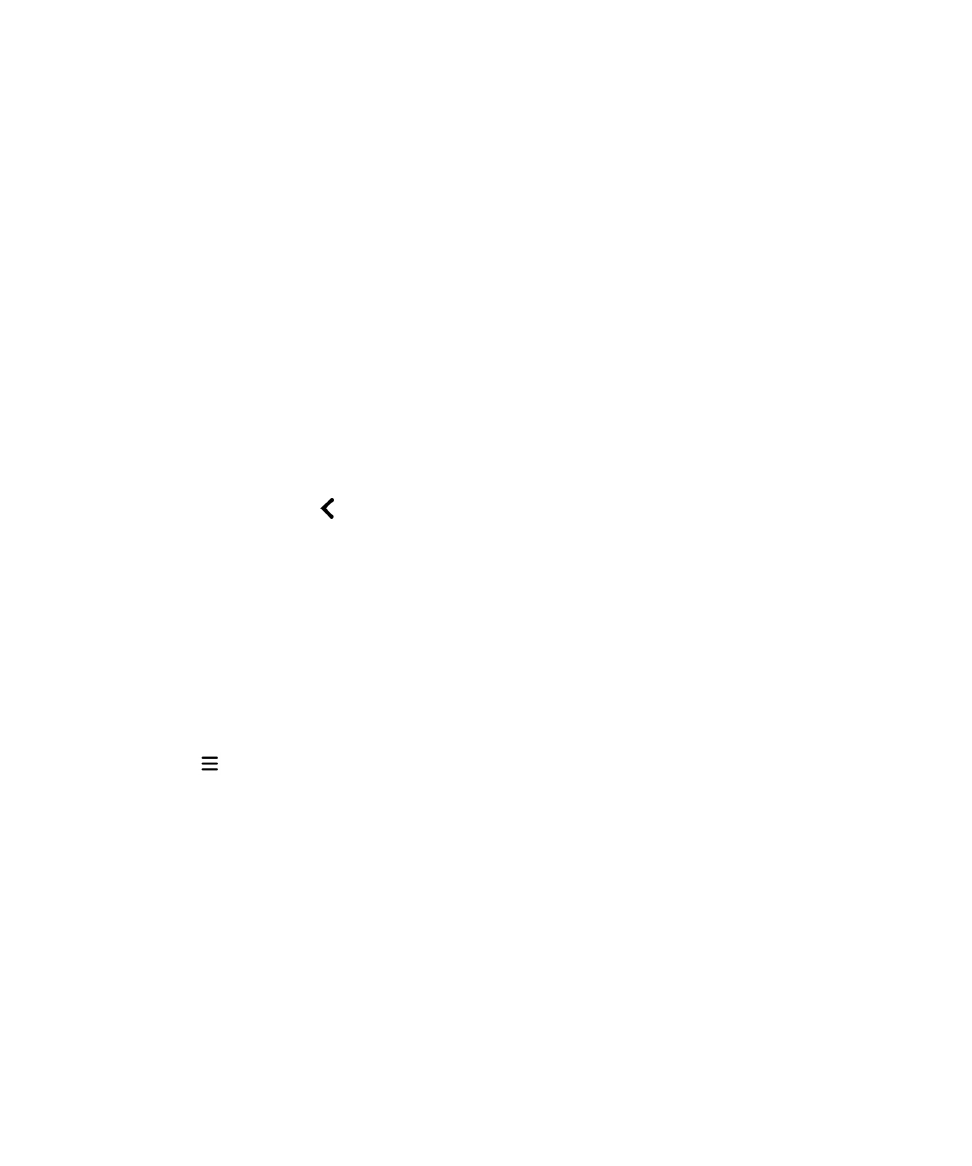
Gestion de vos fichiers
Renommer un fichier ou un dossier
Gestionnaire de fichiers permet de modifier les noms des fichiers et dossiers, par exemple pour corriger une faute de
frappe ou un mot. Pour renommer un fichier ou un dossier :
Guide de l'utilisateur
Applications et fonctionnalités
294
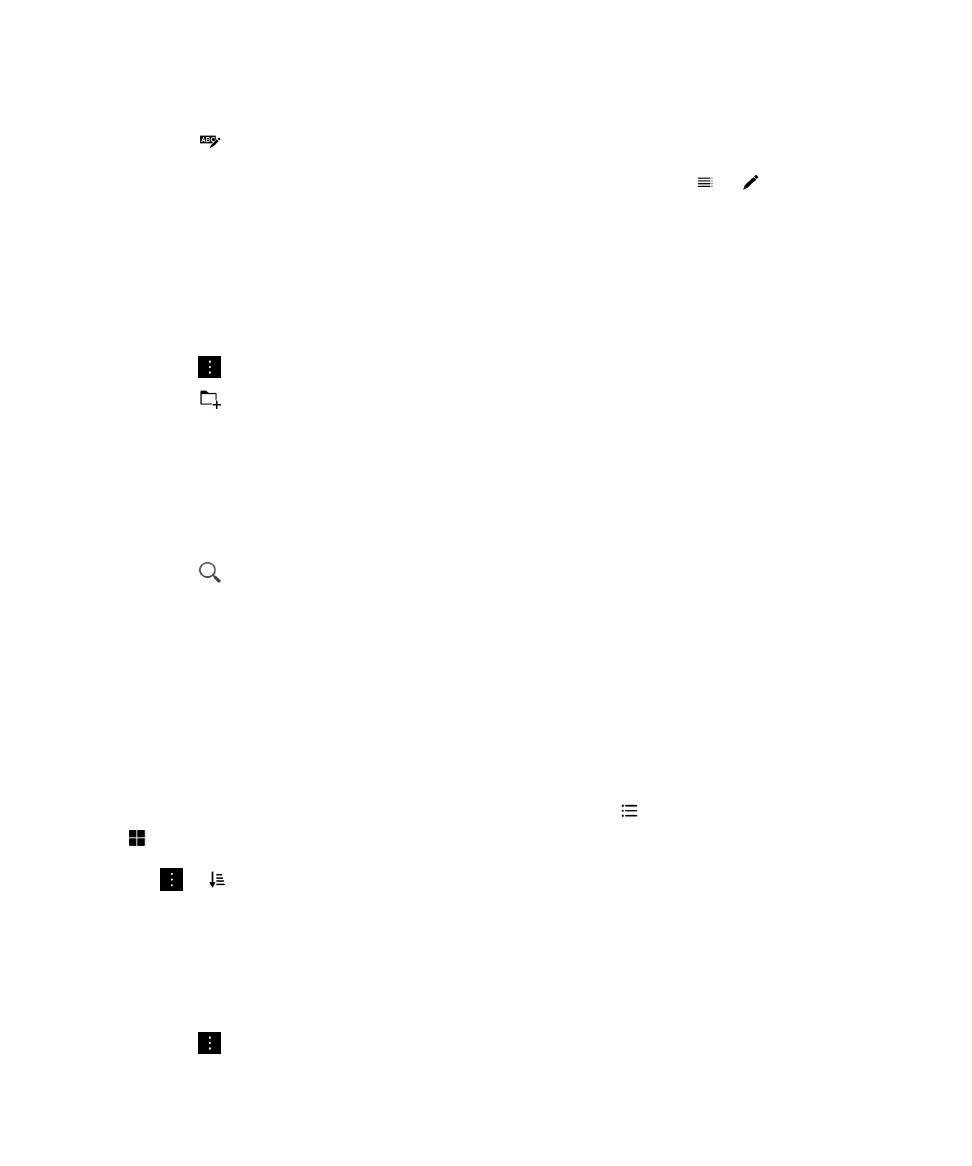
1.
Maintenez votre doigt sur un fichier ou un dossier.
2.
Sélectionnez
.
Conseil: pour modifier un type de fichier, maintenez votre doigt sur un fichier. Sélectionnez
>
.
Ajouter un dossier
Lorsque vous ouvrez Gestionnaire de fichiers, une liste de dossiers prédéfinis apparaît. Pour ajouter un dossier, effectuez
les opérations suivantes :
1.
Accédez à l'emplacement dans lequel vous souhaitez ajouter un dossier.
2.
Sélectionnez
.
3.
Sélectionnez
.
Remarque: Vous n'avez peut-être pas de dossiers prédéfinis sur un terminal ou un lecteur connecté, tel qu'un ordinateur
ou une carte multimédia.
Rechercher un élément dans Gestionnaire de fichiers
1.
Sélectionnez
.
2.
Saisissez tout ou partie du nom de l'élément que vous recherchez.
Remarque: pour rechercher un élément sur un périphérique connecté, la recherche doit être effectuée lorsqu'il est ouvert
dans Gestionnaire de fichiers.
Trier des fichiers et dossiers
Vous pouvez trier vos fichiers et dossiers en les classant par nom, date, type ou taille. Il est également possible de choisir
un ordre de tri croissant ou décroissant.
Conseil: pour modifier le mode d'affichage des fichiers et dossiers, sélectionnez
pour les présenter sous forme de
liste, ou
pour les présenter sur une grille.
Sélectionnez
>
.
• Pour modifier le mode de tri des fichiers et dossiers, sélectionnez Trier > Nom, Date, Type ou Taille.
• Pour modifier l'ordre des fichiers et dossiers, sélectionnez Ordre > Croissant ou Décroissant.
Sélectionnez plusieurs fichiers
1.
Sélectionnez
.
Guide de l'utilisateur
Applications et fonctionnalités
295
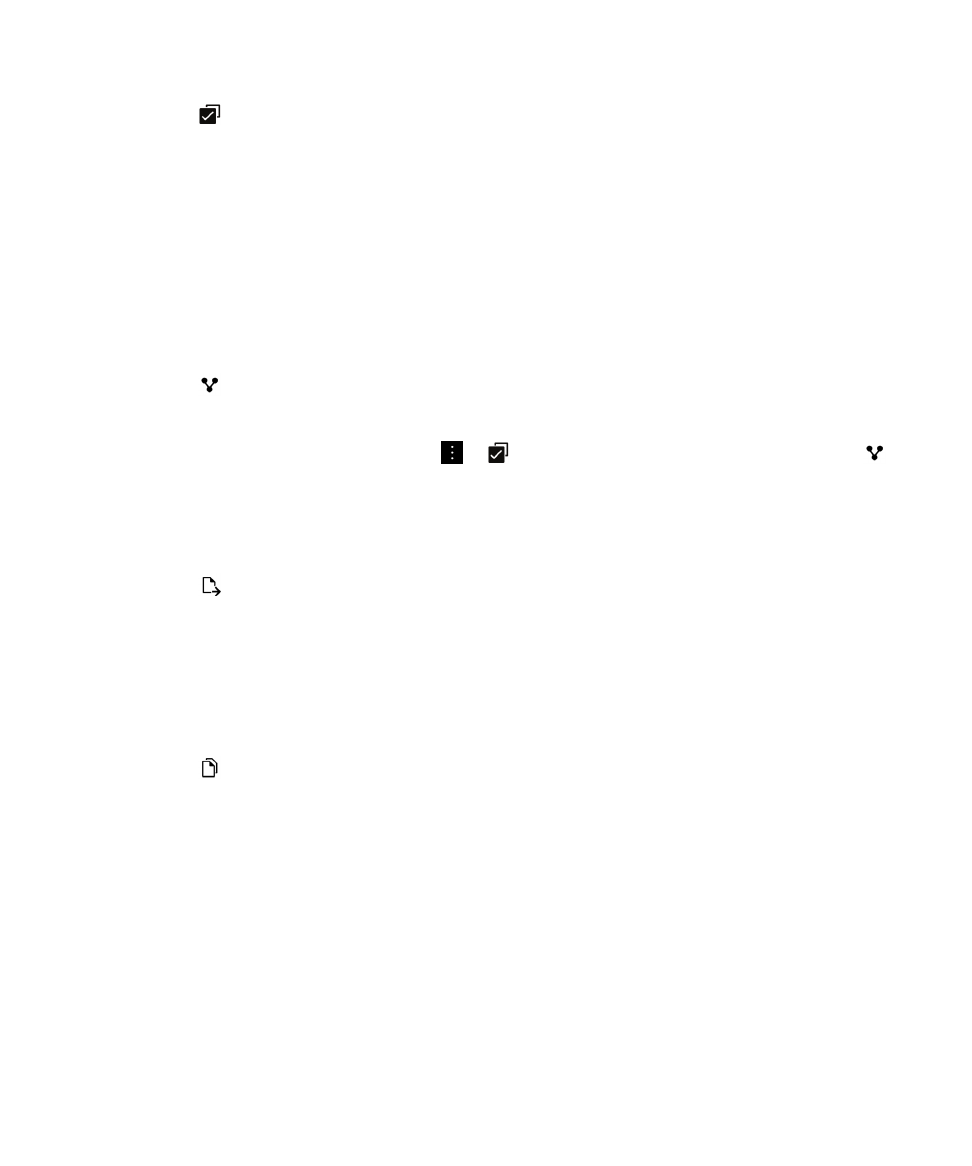
2.
Sélectionnez
.
3.
Sélectionnez les éléments que vous souhaitez sélectionner.
Pour désélectionner un élément sélectionné par erreur, sélectionnez-le à nouveau.